こんにちは!iPhoneでもAndroidでも毎日ラインしているサッシです。
パスワードは設定していますか?
未設定でもokですが忘れたら再設定するしかないのは覚えておきましょうね!
(確認は不可能)
設定・変更・削除や開かない・変更できない原因など、このページでは以下の内容で「LINEのパスワード」について具体的にお伝えしますね。
絶対に必要?パスワードなしで登録のLINEアカウントってあり得る?
はじめに、あらためて以下のことをハッキリさせておきますね。
ラインにはパスワードって絶対に必要なの?
いいえ。答えは「No」。
LINEはパスワードなしで登録・利用okです。
実際に僕の別アカはパスワード未登録ですよ。
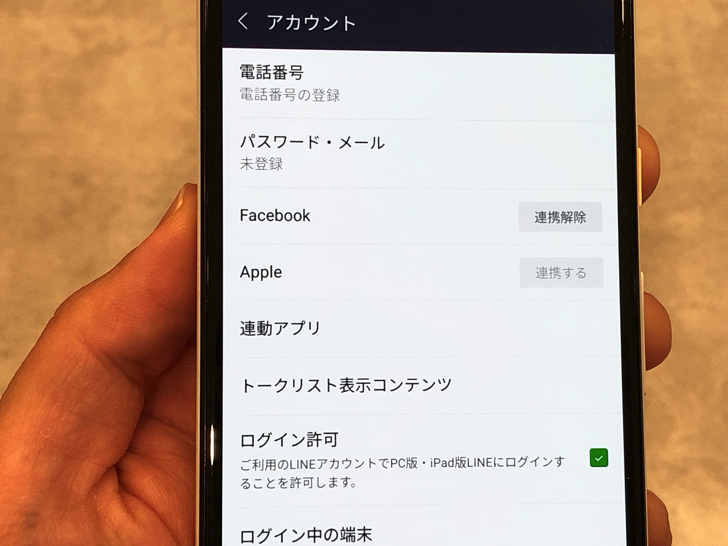
▲パスワード未登録(Android)
ラインを始めるときは電話番号を登録・認証があるだけなので、パスワードを設定することはありません。
パスワードの設定はラインを利用し始めた後で行います。
ちなみに現在はもうFacebookアカウントでラインの新規登録は廃止されていますよ。
固定電話でもいいので何かしら電話番号の登録が必要です。
忘れたら調べられる?ラインでじぶんのアカウントのパスワードを確認できない・できる問題
パスワードなしもokなのがわかったところで、お次は確認方法を見てみましょう。
LINEのパスワードがわかる方法はあるのでしょうか?
ラインのパスワード確認については以下のことを知っておいてください。
まず、もちろんパスワードの設定・未設定については確認できます。
「あれ、わたしパスワード登録してるっけ?」と思ったら、ホーム画面で「歯車マーク > アカウント」と進んでみてください。
そこでパスワードを登録したか・登録していないかはわかります。
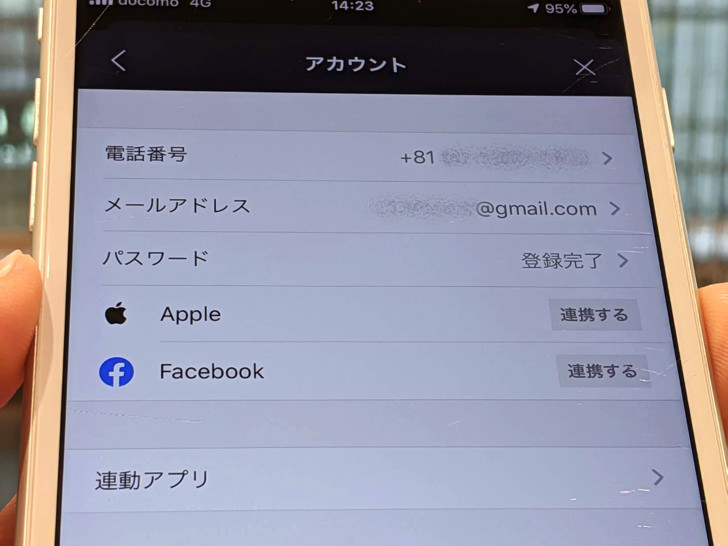
▲パスワード登録済み(iPhone)
でも、どうがんばってもラインのパスワードの確認は不可能です!
パスワードのところを開いても表示されていませんよ。
セキュリティ度を上げるために絶対に見られないようになっているので、もし忘れたら再設定するしかないという仕組みとなっています。
自分のパスワードを見れないというのはインスタ・ツイッター・TikTokなどと同じです。
指紋認証に注意!LINEのパスワードの削除・設定・変更方法
未設定もok・確認は不可能なのがわかったところで、設定・変更・削除のやり方を見てみましょう。
以下の順番でお届けしていきますね!
パスワードの削除ってできるの?
まず、削除について先に紹介しておきますね。
ラインのパスワード削除については以下のようになっていますよ。
(変更・上書きするしかない)
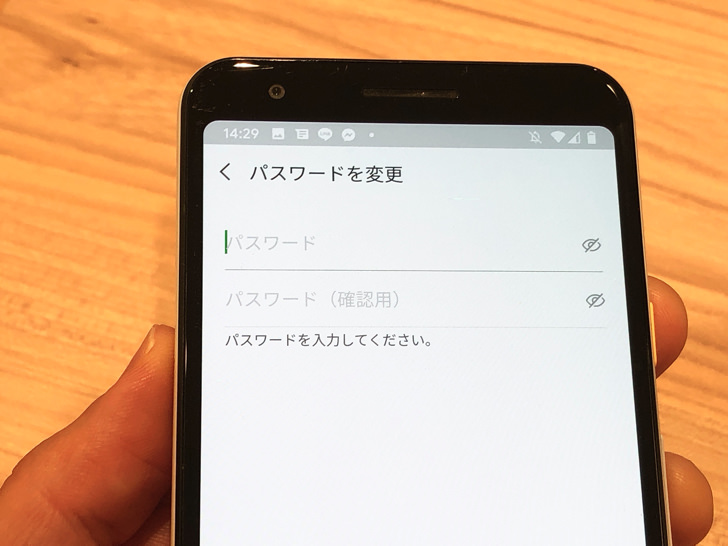
▲パスワード変更
・・・そう、消せないんです。
削除してパスワードなしには戻せない仕組みとなっています。
いったん何かしらパスワードを設定したら、あとは上書きするかライン退会するかしか削除方法はありませんよ。
ちなみにメールアドレスはメアドなしの状態に戻すことは可能です。
指紋認証に注意!パスワードの設定・変更方法【再設定】
では、実際にパスワードを設定・変更してみましょう。
LINEアプリでホーム画面を開いたら以下のようにタップして進んでみてください。
- 歯車マーク
- アカウント
- パスワード
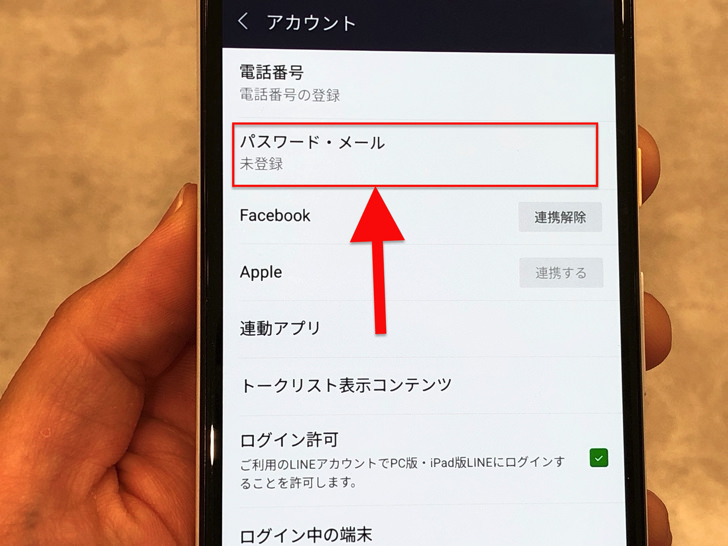
▲「パスワード」をタップ(Android)
「パスワード」のところをタップすると、スマホの指紋認証・顔認証が求められます。
認証しないと変更は反映されないので、しっかり認証を済ませましょうね。
認証を済ませてロック解除するとパスワードの入力ができますよ。
再設定のときは現在のパスワードは不要なので、新しいパスワードを入力すればokです!
ラインのパスワードはいつ必要なの?引き継ぎ・機種変くらい?
確認は不可・設定方法がわかったところで、パスワードの必要性についても見ておきましょう。
そもそも、パスワードはいつ・どんなときに必要なのでしょうか?
ハッキリ言って使うのは以下の2つのシチュエーションくらいですよ。
- 引き継ぎ
- pc版でログイン
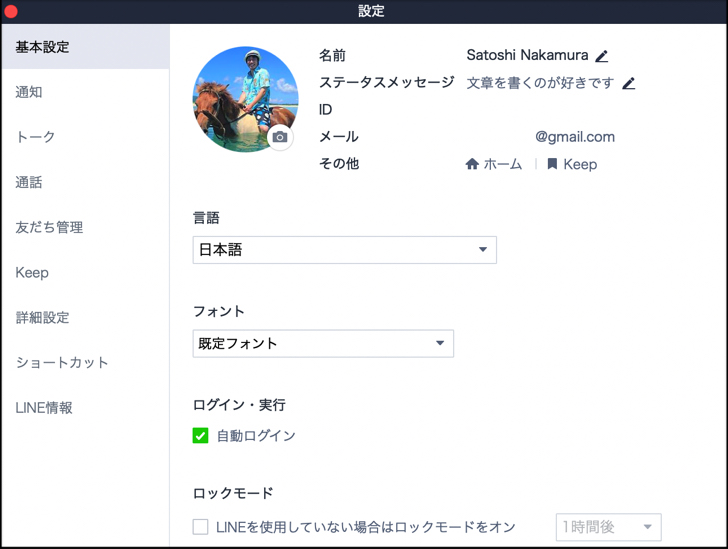
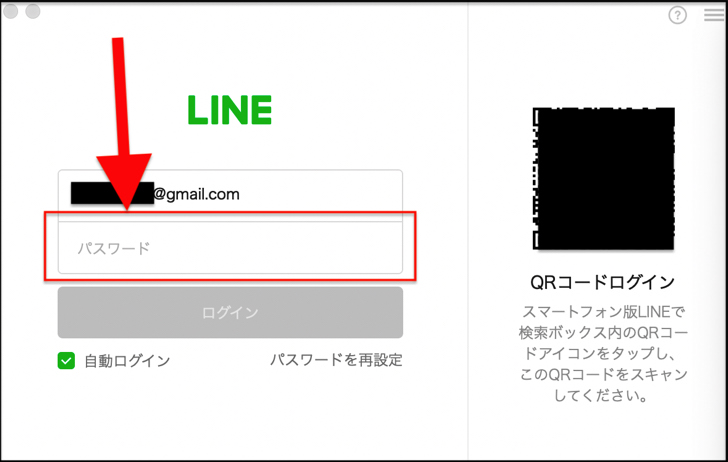
▲pc版ライン
スマホを機種変・引き継ぎのときは「パスワード・電話番号・メールアドレス」の3点セットが必要です。
また、パスワードとメールアドレスがあればpc版LINEにログインすることができます。
ただ、引き継ぎはFacebookアカウント、pcにログインはQRコードでも可能なので、絶対にパスワードが必要というわけではないですよ。
逆に(?)、パスワードが必要そうな以下のことにはパスワードは不要です。
- 電話番号の変更
- メールアドレスの変更
- QRコードの変更
- スマホアプリにログイン
スマホでいったんLINEアプリからログアウトしたとしても、再ログインにパスワードは不要です。
「Facebookアカウント入力」か「電話番号で認証」のどちらかで入れますよ。
「パスワードは引き継ぎ・パソコンにログインくらいしか使わない」と覚えておきましょう!
あってるのに開かない・・・なぜ!?パスワード変更できない・ログインできない原因
パスワードが必要なときや設定の仕方がわかったところで、うまくできない場合にも触れておきますね。
なぜかパスワードを変更できない・開かないというときは以下の可能性が考えられますよ。
- 変更できない・・・字数・文字制限
- 開かない・ログインできない・・・パスワードの種類が違う
それぞれもう少し説明しますね。
まず、パスワード変更には字数・文字制限があります。
半角で英字・数字の両方を含んで6〜20文字となっていますよ。
(しかも同じ文字・数字の連続は不可)
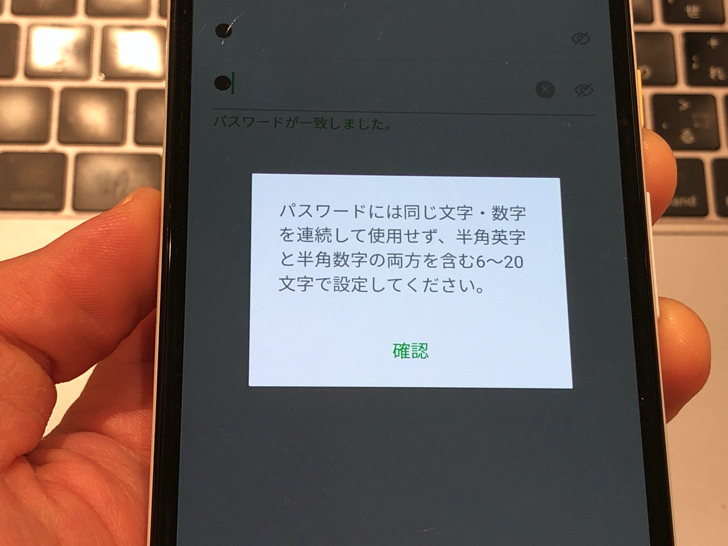
▲文字制限エラー
そして「ひ、開けない!」「ログインできない!」というのなら・・・もしかしてロック画面を開こうとしていますか?
それ・・・別なんです。
以下の3つはすべて違うパスワード設定となっていますよ。
- LINEアカウント
- ウォレット・LINE Pay
- パスワードロック
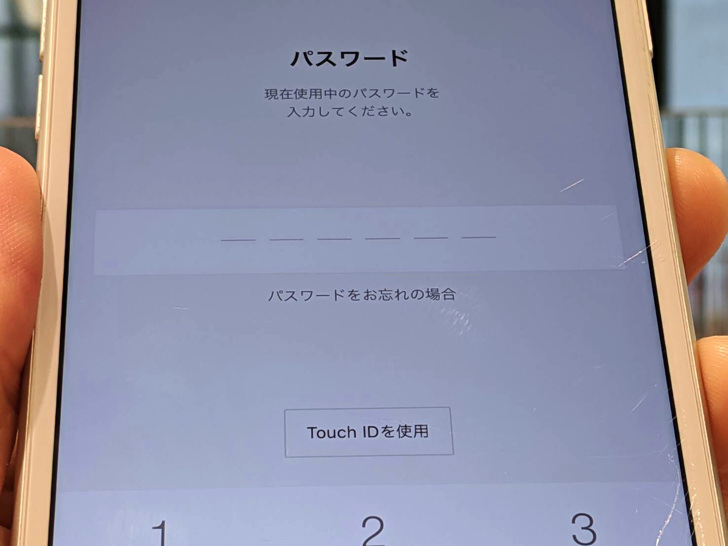
▲LINE Payのパスワード
ウォレット・LINE Payは6ケタの数字で、パスワードロックは4ケタの数字です。
わざと同じものに設定しない限り、これらは全て異なるパスワードとなっていますよ。
「パスワード合ってるのに開かないけど!?」となりがちなんですよね、これ。
ややこしいけど・・・不正利用を防ぐためなら仕方ないですね(笑)
まとめ
さいごに、今回の「LINEのパスワード」のポイントをまとめて並べておきますね。
- 未設定でもok
- どんな英数字にしたか確認は不可能
- いったん設定したら上書き・変更のみ
- 引き継ぎ・pcログインに使える
スマホをよく使うなら、大切な画像を残す対策はしっかりできていますか?
いつか必ず容量いっぱいになるか機種変するので、大切な思い出の写真・動画は外付けHDDに保存するのがおすすめです。
子どもや恋人とのちょっと見られたくない画像なども絶対に漏らさずに保存できますので。
(ネットにアップすれば流出のリスクが必ずあります)
ロジテックのスマホ用HDDならpc不要でスマホからケーブルを差して直接保存できるので僕はすごく気に入っています。
1万円くらいで1TB(=128GBのスマホ8台分)の大容量が手に入りますよ。

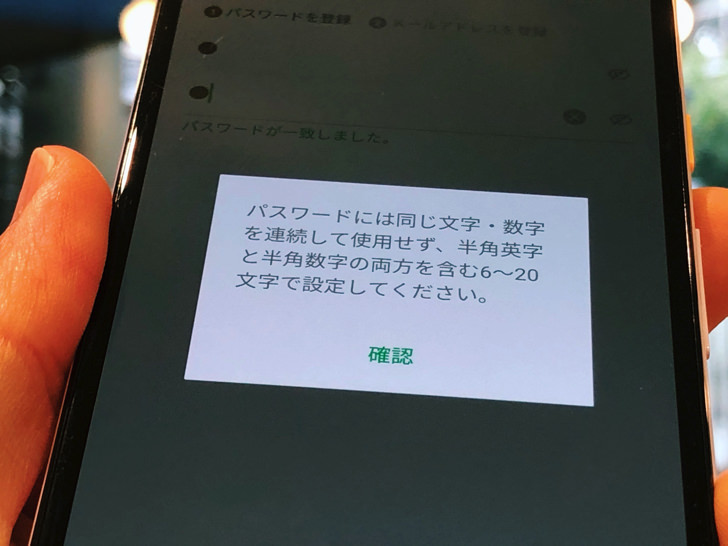

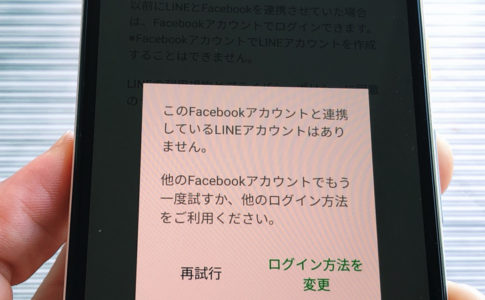

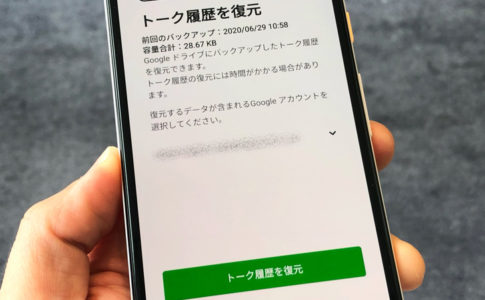
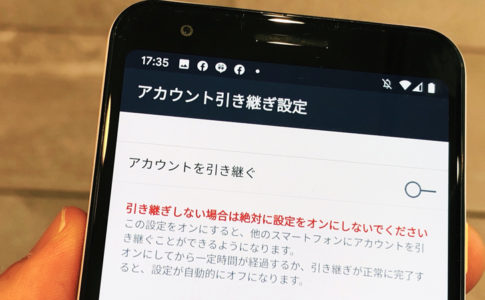


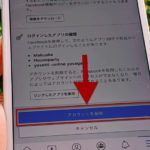


(セキュリティのため)